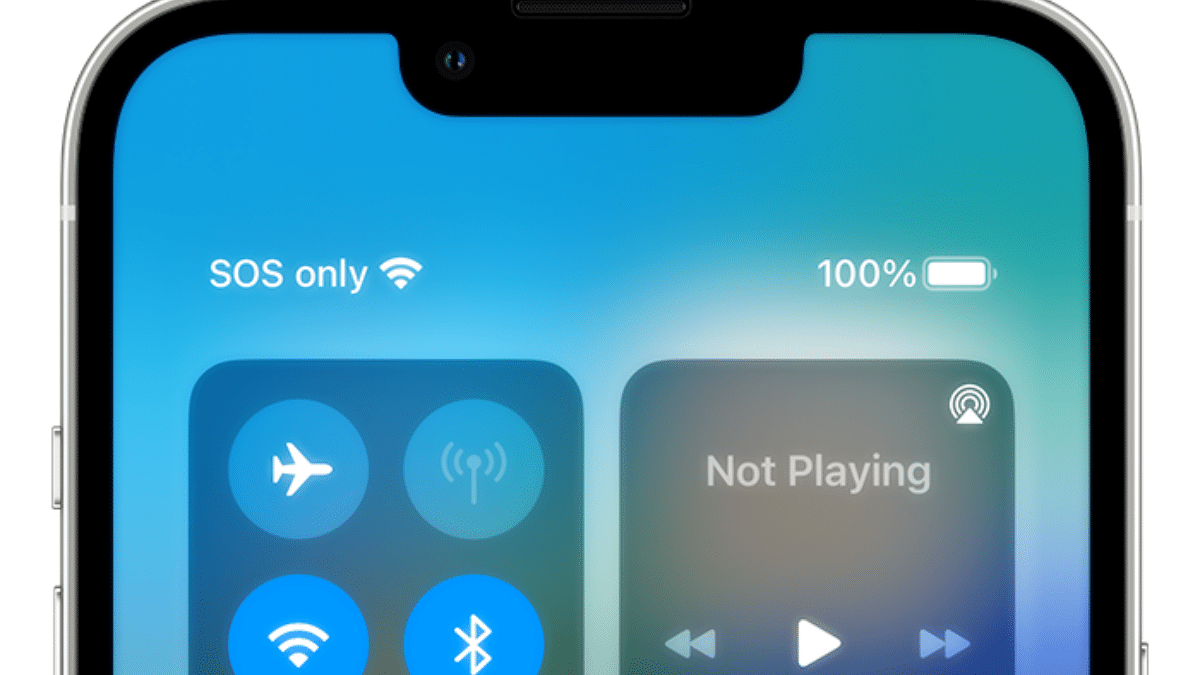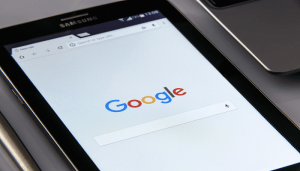iPhone에서만 SOS는 다음에서 가장 일반적으로 보고되는 문제 중 하나입니다. iPhone 많은 포럼과 커뮤니티의 사용자.
이 문제는 긴급 전화번호를 제외하고는 전화와 메시지를 걸거나 받을 수 없기 때문에 매우 실망스러운 문제입니다.
게다가 문제의 원인을 파악하여 문제를 해결하기가 어려운 경우가 많습니다.
그렇기 때문에 이 글에서는 다음과 같은 가장 일반적인 원인에 대해 설명합니다. iPhone에서만 SOS 로 연락하여 문제를 해결하는 데 사용할 수 있는 해결 방법을 알려주세요.
이 도움말을 읽고 iPhone에서 SIM 카드가 제대로 작동하도록 하세요.
iPhone에서 SOS는 무엇을 의미하나요?
SOS는 긴급 상황의 약자입니다. 이 메시지는 SIM이 이동 통신사와 연결이 끊어졌지만 긴급 통화를 위해 다른 네트워크 타워와 연결되어 있을 때 표시됩니다.
최신 iPhone의 경우 오른쪽 상단 모서리에 SOS로 표시되며, 구형 iPhone의 경우 왼쪽 상단 모서리에만 SOS가 표시됩니다.
iPhone에 SOS 또는 SOS만 표시되는 경우, SIM 카드 또는 ESIM은 긴급 번호로 전화를 거는 것 외에는 어떤 기능도 수행할 수 없습니다.
여기에는 911(미국), 112(유럽) 또는 000(호주)이 포함되며, 이는 위성을 통해 연결되며 일부 지역에서만 사용할 수 있습니다.
앞서 설명한 바와 같이, 이 오류는 SIM이 네트워크에 연결되지 않았을 때 표시되며, 통신사 범위를 벗어나거나 네트워크/서비스가 끊어졌기 때문일 수 있습니다.
iPhone에서 SOS가 발생하는 다른 원인은 다음과 같습니다:
- 연결 결함
- 오래된 장치
- SIM 카드 비활성화
- 구독 문제
- SIM이 iPhone SIM 패널에 제대로 연결되지 않습니다.
아이폰에서만 SOS를 수정하는 방법은 무엇인가요?
iPhone의 SOS 전용 문제는 다양한 요인으로 인해 발생할 수 있으며, 이 문제를 해결하는 데 도움이 되는 정립된 해결 방법을 아래에 정리해 두었습니다.
초기 단계로, 문제가 있는 iPhone을 재시동하여 이 조치로 문제가 해결되는지 확인하는 것이 좋습니다. 이렇게 간단히 재시작하면 이동통신사와의 연결이 다시 설정되어 SIM 카드 연결 문제가 해결되는 경우가 많습니다.
그러나 재시작 후에도 문제가 지속되면 아래 제공된 해결 방법을 시도해 보세요:
1. SIM 카드 제거 후 다시 삽입하기
간단하게 들릴지 모르지만, SIM을 제거했다가 다시 삽입하는 것은 iPhone에서만 SOS가 표시될 때 문제를 해결할 수 있는 가장 좋은 방법 중 하나입니다.
이 작업은 SIM 카드와의 연결을 다시 설정하고 SIM이 슬롯에 안전하고 올바르게 배치되었는지 확인합니다.
이렇게 하려면 iPhone의 전원을 끄고 SIM 카드를 조심스럽게 제거하고 필요한 경우 청소한 다음 조심스럽게 다시 삽입한 후 장치의 전원을 켭니다. 이 과정을 마치면 일반적으로 iPhone이 정상적으로 작동하는 SIM 카드로 작동합니다.
문제가 해결되지 않으면 다음 문제 해결 방법을 진행하세요.
2. 연결 상태가 좋은 지역으로 이동
앞서 설명한 것처럼, 이 문제는 현재 위치의 네트워크 신호가 약해 SIM이 이동 통신사 서비스에 연결되지 않을 때 종종 발생합니다.
따라서 다른 지역으로 이동하여 SIM 카드의 연결을 다시 설정하고 SOS 전용 문제를 해결하는 데 도움이 되는지 관찰하세요. 해당 지역의 신호 손실은 일시적인 현상일 수 있으므로 돌아왔을 때 네트워크가 안정화되었을 수도 있습니다.
3. 비행기 모드 활성화 및 비활성화하기
비행기 모드를 활성화 및 비활성화하면 부팅 상태에서 SIM 카드가 네트워크를 검색할 수 있으므로 SIM 카드 연결을 재설정하는 매우 효과적인 방법입니다.
일반적으로 많은 사용자에게 문제가 해결되며, 특히 E-SIM을 사용하는 사용자에게 유용할 수 있으며 SIM 카드를 제거했다가 다시 삽입할 수 있습니다.
비행기 모드를 활성화 및 비활성화합니다:
1. 1. 제어 센터 로 이동하려면 소유한 기종에 따라 오른쪽 상단 모서리 또는 하단 가장자리를 스와이프합니다.
2. 2. 비행기 아이콘을 클릭하여 비행기 모드를 활성화합니다.
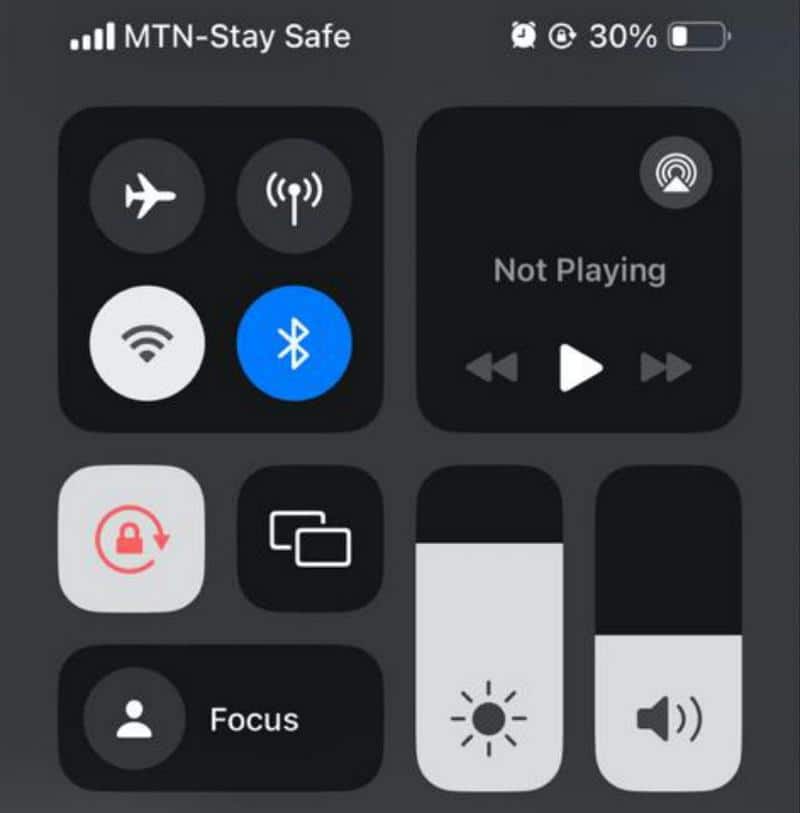
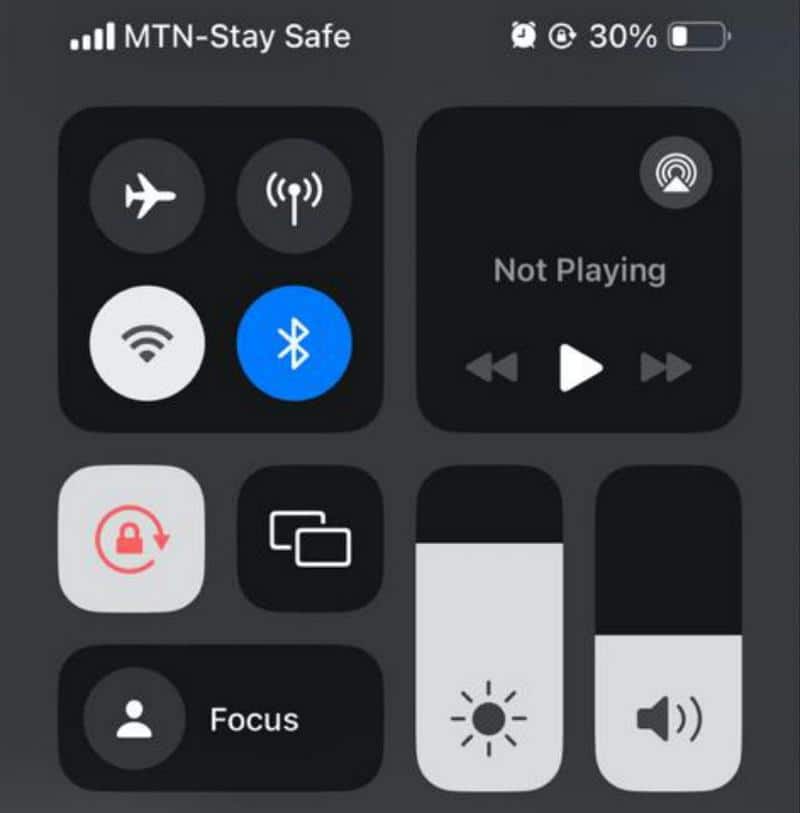
3. 이제 몇 분간 기다린 다음 비행기 아이콘을 다시 클릭하여 비행기 모드를 비활성화합니다.
그러면 SIM 카드 연결이 새로 고쳐질 것입니다. 따라서 연결을 설정하고 SOS 전용 문제를 제거 할 수 있어야합니다.
4. 네트워크 연결을 4G 또는 LTE로 변경하기
현재 겪고 있는 SOS 문제는 iPhone에 구성된 네트워크 설정과 관련이 있을 수도 있습니다.
5G 네트워크 신호가 약한 지역에서 특정 네트워크 연결(특히 5G)을 선택한 경우, 통신사 서비스에 연결하려고 할 때 SIM 카드가 SOS 상태로 자주 전환될 수 있기 때문입니다.
문제 해결을 위해 4G 또는 LTE와 같은 낮은 네트워크 연결 옵션으로 전환하는 것이 권장되며, 그 방법은 다음과 같습니다:
1. iPhone에서 설정 앱을 열고 다음을 클릭합니다. 모바일 데이터 또는 셀룰러.
2. 그런 다음 셀룰러 데이터 옵션.
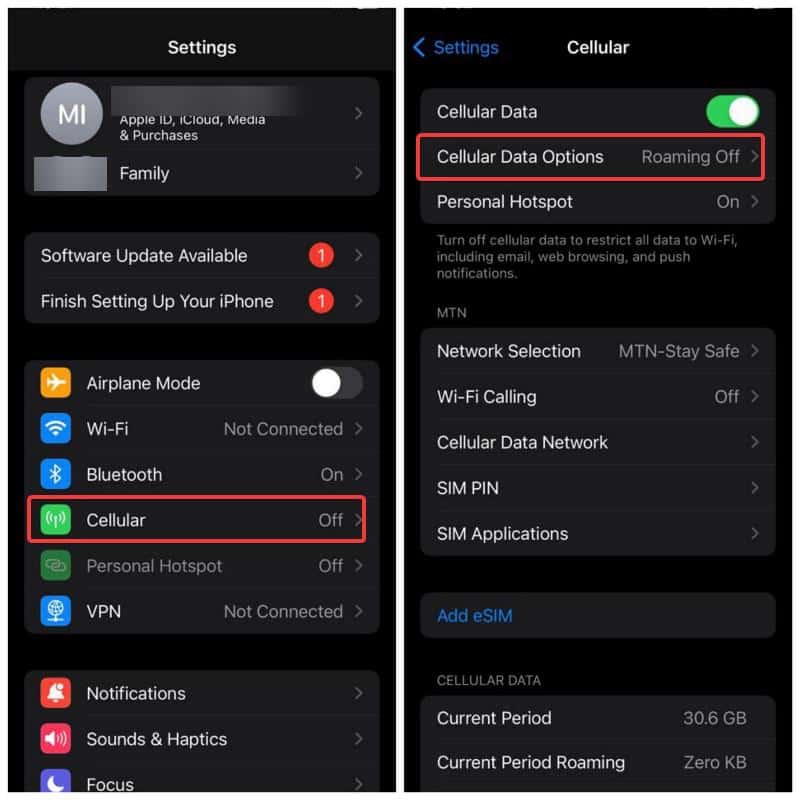
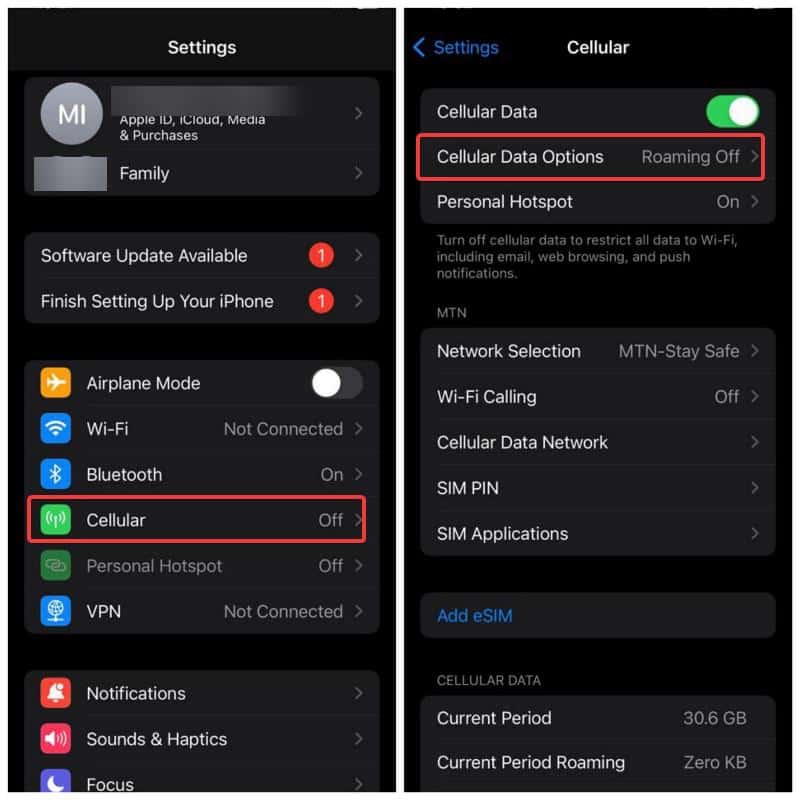
3. 선택 음성 및 데이터 셀룰러 데이터 옵션을 클릭하면 다양한 연결 모드 중에서 선택할 수 있습니다.
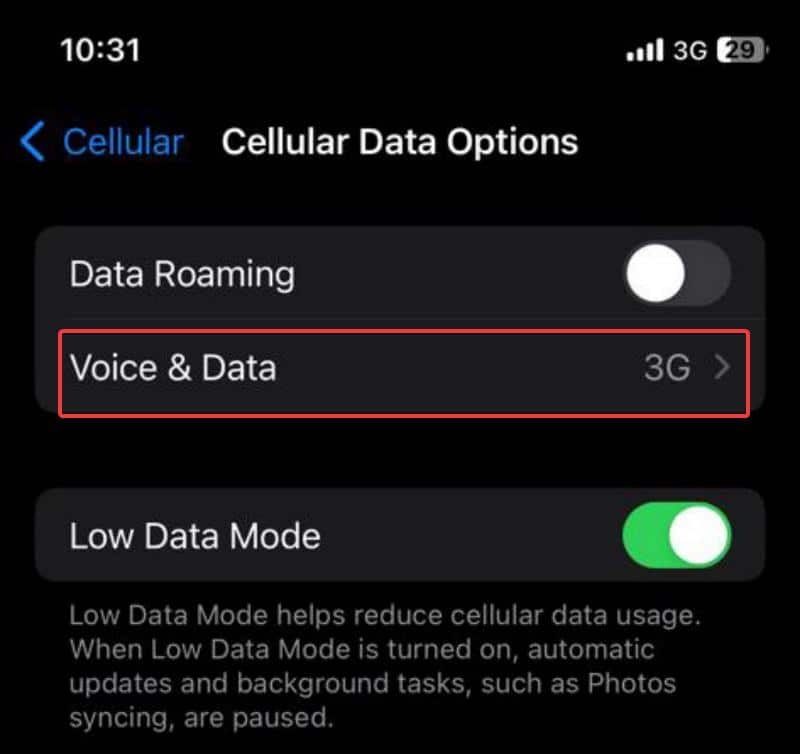
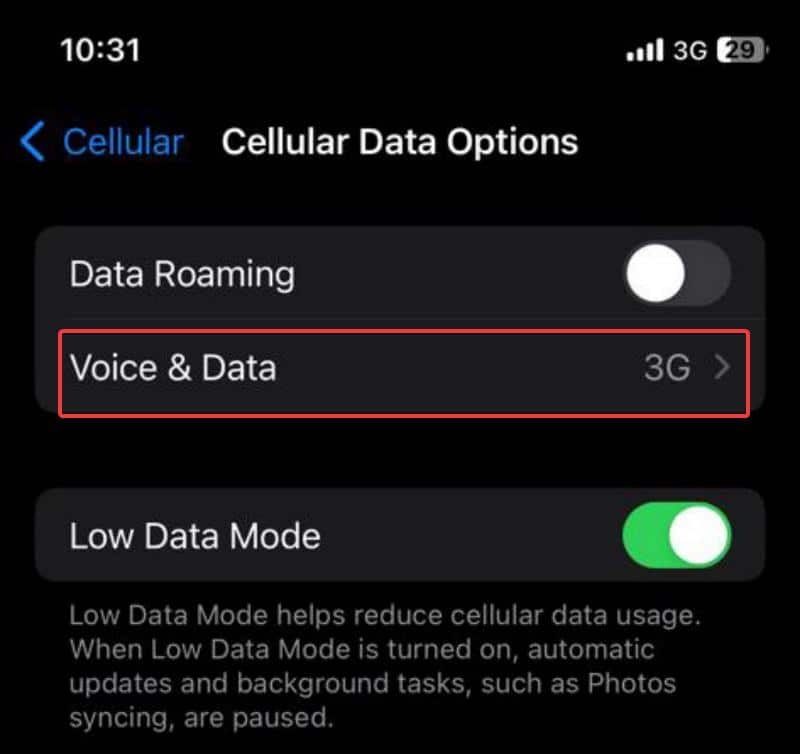
4. 이전에 사용하던 네트워크 연결 모드보다 낮은 모드를 선택합니다(5G를 사용 중인 경우 4G 또는 LTE로 전환).
5. 데이터 로밍 활성화
데이터 로밍은 이동 통신사의 네트워크 서비스 지역 밖에 있을 때 SIM 카드가 이동 통신사와 계약을 맺은 네트워크 제공업체에 연결할 수 있도록 하는 기능입니다.
이동 통신사의 서비스 범위를 벗어났기 때문에 iPhone에 “SOS 전용”이라는 메시지가 표시되는 경우 데이터 로밍을 활성화할 수 있습니다. 이렇게 하면 SIM이 다른 네트워크 공급자를 검색하고 연결하여 장치에서 네트워크 액세스를 다시 설정할 수 있습니다.
iPhone에서 데이터 로밍을 활성화하는 방법은 다음과 같습니다:
1. 데이터 로밍을 활성화하려면 설정 앱을 열고 모바일 데이터 또는 셀룰러.
2. 를 클릭합니다. 셀룰러 데이터 옵션.
3. 이제 앞의 슬라이더를 토글합니다. 데이터 로밍.
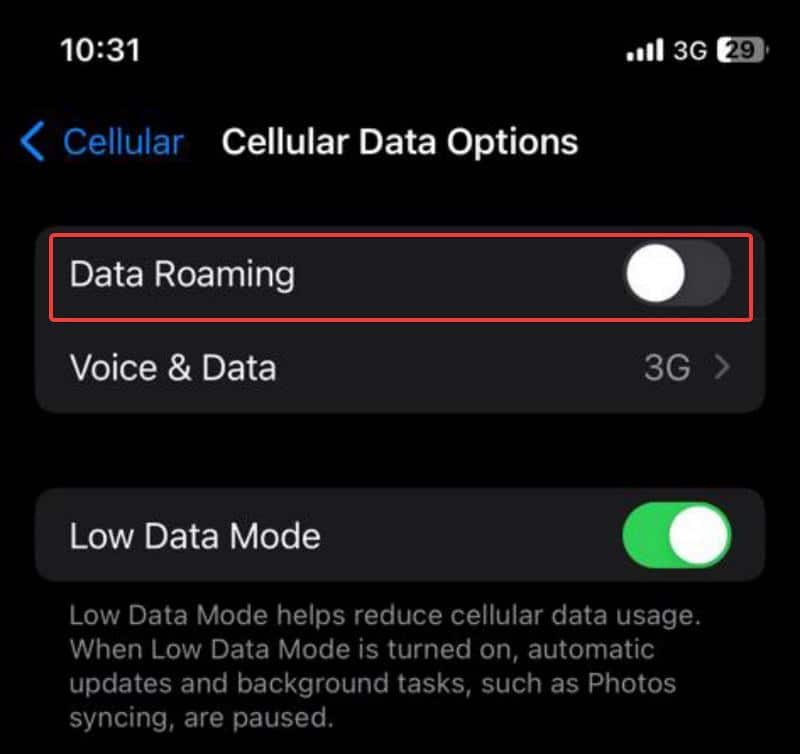
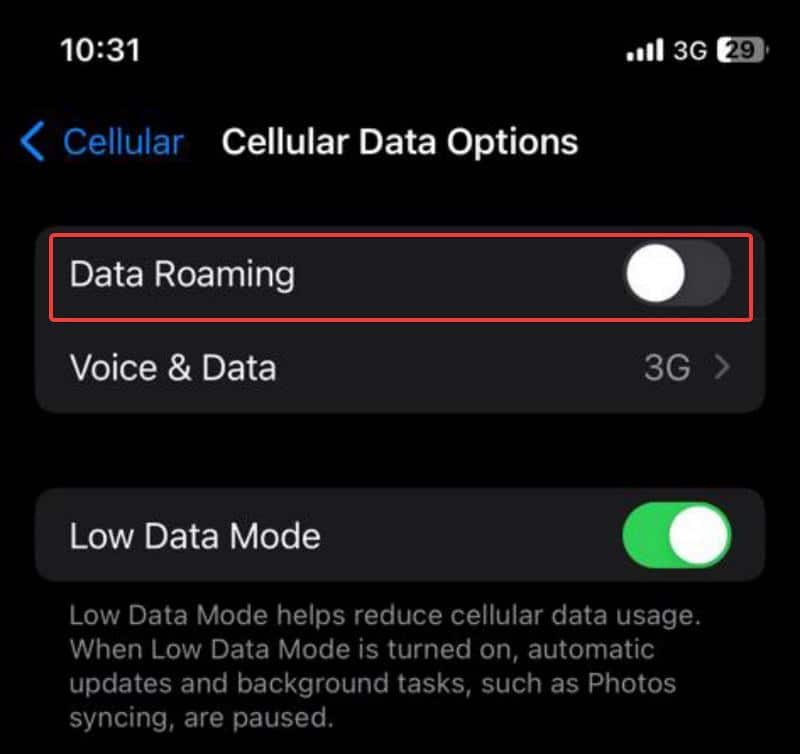
데이터 로밍을 활성화한 후 iPhone을 다시 시작하면 SOS 전용 문제가 해결될 수 있습니다.
6. ESIM 요청하기
경우에 따라 SOS 전용 문제는 작동하지 않는 SIM 카드로 인해 발생할 수 있으며, 문제 해결을 위해 교체해야 할 수도 있습니다.
또는 eSIM을 선택하면 더 편리한 해결책을 찾을 수 있습니다. 특정 이동 통신사에서 eSIM을 구입하는 방법을 설명하는 리소스를 온라인에서 찾을 수 있으며, 일반적으로 절차는 빠르고 간단합니다.
7. 자동 네트워크 선택 활성화 또는 비활성화
이 문제에 직면한 많은 사용자에게 도움이 된 또 다른 해결책은 경우에 따라 iPhone에서 자동 네트워크 선택을 비활성화하거나 활성화하는 것입니다.
따라서 이 문제 해결 방법을 시도해 보고 문제를 해결하는 데 도움이 되는지 확인해 보겠습니다:
1. 다음으로 이동합니다. 설정 을 클릭하고 모바일 데이터 또는 셀룰러.
2. 를 클릭합니다. 네트워크 선택.
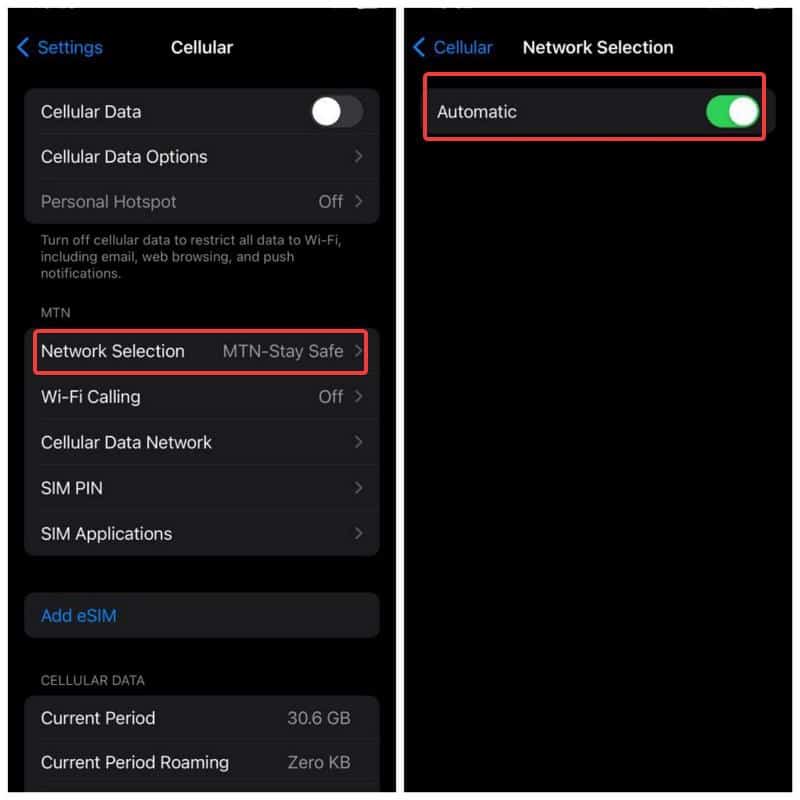
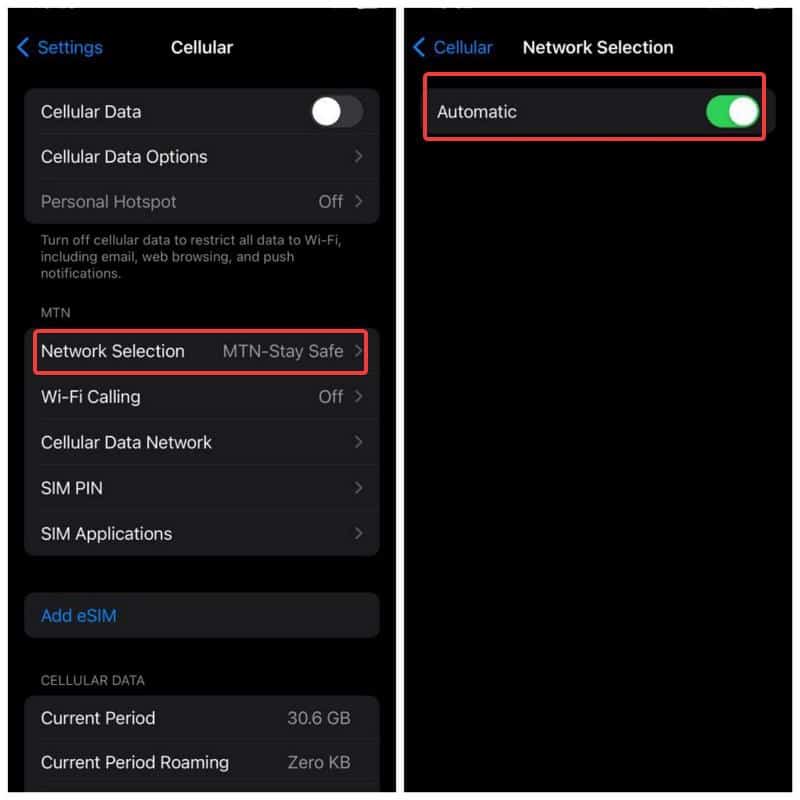
3. 결과 페이지에서 ” 옆의 슬라이더 위치를 전환합니다.자동“을 반대 상태로 설정합니다. 현재 켜져 있으면 끄고, 꺼져 있으면 켜세요.
8. 네트워크 설정 초기화
네트워크 설정 재설정은 네트워크 결함을 해결하는 입증된 문제 해결 방법이며, 특정 경우 SOS 전용 문제를 해결하는 데 효과적이라는 것이 입증되었습니다. 따라서 iPhone에서 네트워크 설정을 재설정하여 도움이 되는지 확인하는 것이 좋습니다.
1. 열기 설정 을 클릭하고 일반.
2. 선택 이전 또는 재설정.
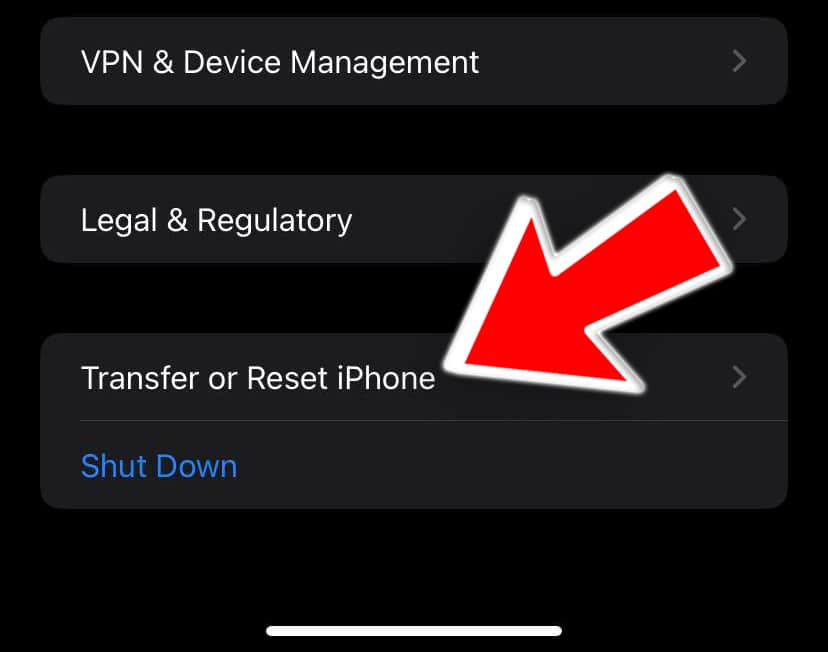
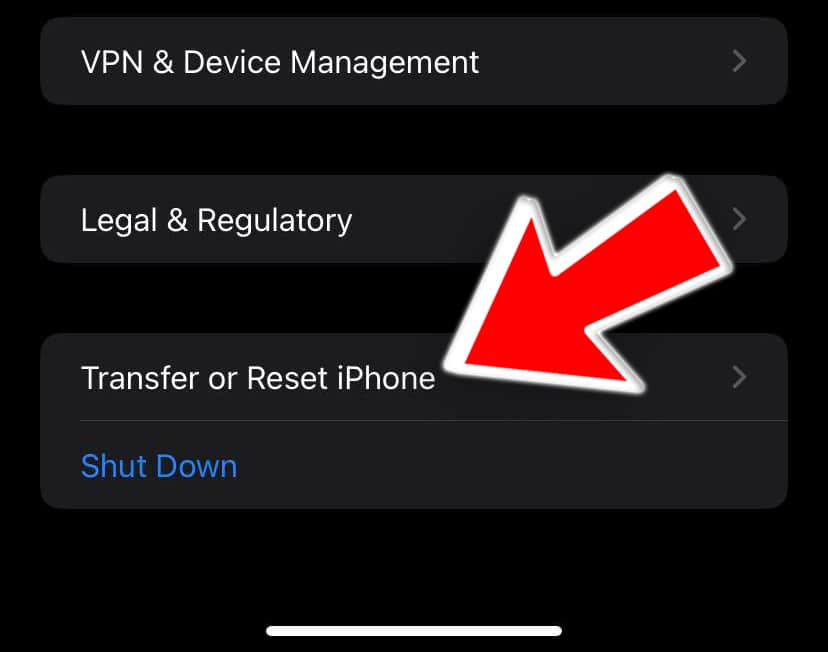
3. Hit Reset 를 클릭하고 네트워크 설정 재설정.
9. 모든 설정 초기화
iPhone의 설정이 변조되어 이 SOS 전용 문제가 발생할 수 있습니다. 이러한 가능성을 배제하려면 아래 단계에 따라 iPhone 설정을 재설정해야 합니다.
1. 열기 설정 로 이동하여 일반.
2. 다음으로 이동합니다. 이전 또는 재설정 iPhone 로 이동하여 탭합니다.
3. 를 클릭합니다. 초기화.
4. 선택 모든 설정 초기화 를 클릭하고 메시지가 표시되면 비밀번호를 입력합니다.
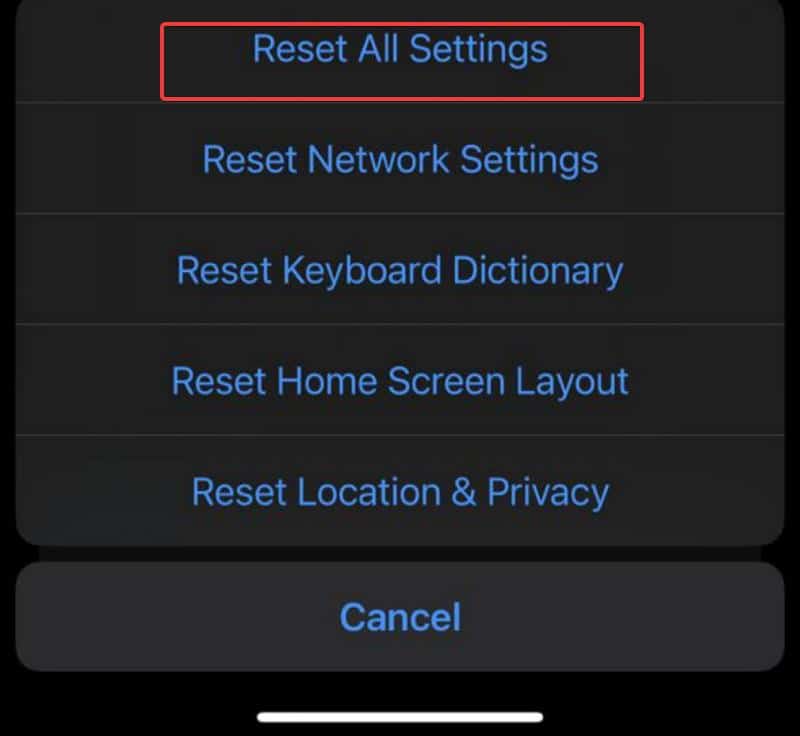
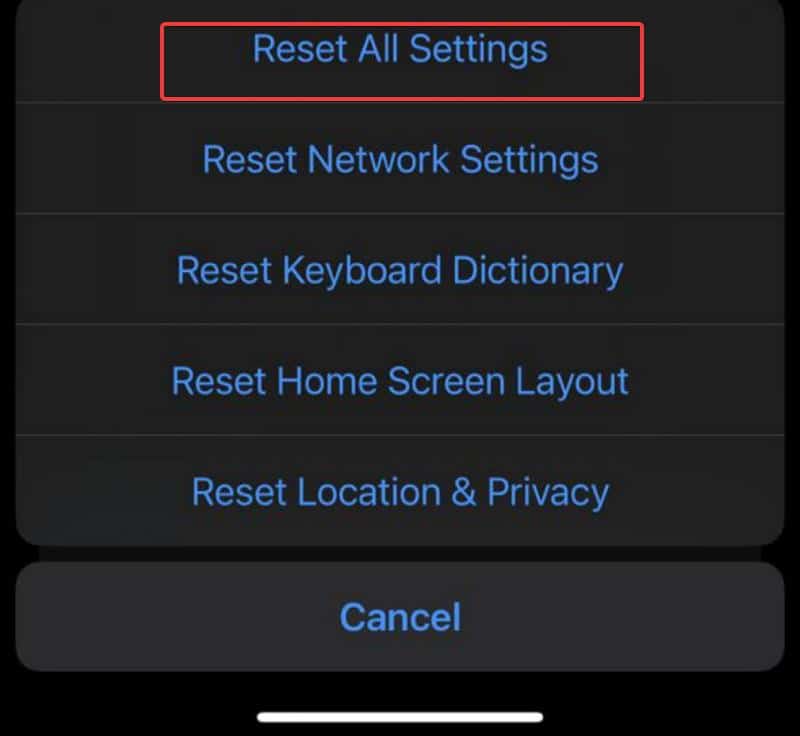
5. 그런 다음 모든 설정 재설정을 탭합니다.
10. iOS 업데이트
흔한 일이지만, 아이폰의 iOS 업데이트는 사용자들이 SOS 전용 문제를 해결하기 위해 자주 언급하는 해결책입니다.
이는 오래된 iOS 버전을 실행하면 iPhone의 SIM 네트워크 기능이 중단될 수 있기 때문입니다. 따라서 이 문제를 해결하려면 iPhone에서 iOS 업데이트를 수행하는 것이 좋습니다.
1. 로 이동합니다. 설정 를 클릭하고 일반.
2. 다음으로 이동합니다. 소프트웨어 업데이트 로 이동하여 선택합니다.
3. 3. 다운로드 및 설치 옵션을 선택합니다.
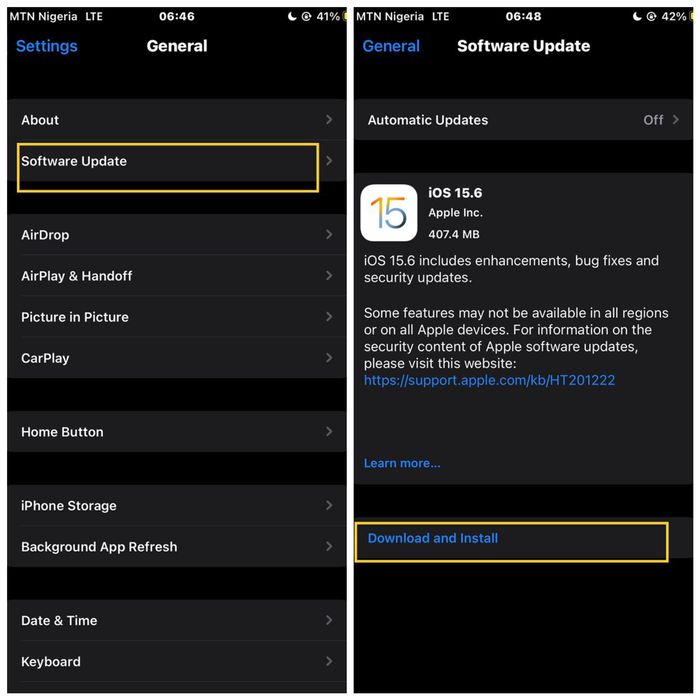
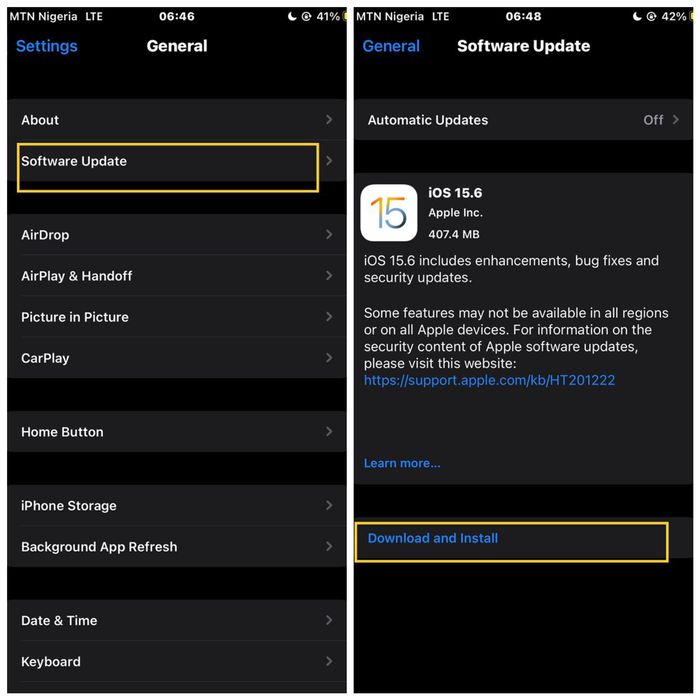
4. 그런 다음 지금 설치.
11. 이동 통신사 설정 업데이트
iPhone에서만 SOS와 같은 네트워크 문제가 발생하는 경우 보류 중인 이동통신사 설정 업데이트가 설치되어 있는지 확인해야 합니다. 이동 통신사 설정 업데이트를 확인하고 설치하려면 다음과 같이 하세요:
1. 열기 설정 을 클릭하고 일반.
2. 다음으로 이동합니다. 정보 를 검색하여 클릭합니다.
3. iPhone에서 이동통신사 업데이트를 사용할 수 있는 경우, 이동통신사 설정을 업데이트하라는 팝업이 표시됩니다. 다음을 선택합니다. 업데이트 를 클릭해 업데이트를 설치합니다.
12. 이동 통신사에 문의
이동통신사가 사전 통보 없이 사용자의 SIM 카드를 비활성화한 사례를 여러 차례 확인했습니다. 그 결과, 영향을 받은 사용자들은 아이폰에서만 SOS 문제를 경험했으며, 근본 원인이 SIM 공급업체에 있다는 사실을 알지 못한 채 자신의 기기 문제라고 생각하는 경우가 많았습니다.
따라서 앞서 제안한 해결 방법을 시도한 후에도 문제가 지속되면 이동통신사에 문의하여 도움을 요청해야 합니다. 대부분의 경우 문제를 해결하기 위해 SIM 또는 eSIM을 다시 활성화해야 하거나 새 SIM 카드를 발급받아야 할 수도 있습니다.
iPhone에서 SIM에 서비스가 표시되지 않는 이유는 무엇인가요?
iPhone에 “서비스 없음” 메시지가 표시되면 SIM 카드와 네트워크 제공업체 간의 연결에 장애가 있음을 나타냅니다. 이는 주로 네트워크 서비스 제공업체의 서비스 지역을 벗어나거나 서비스 제공업체 측에서 서비스 중단이 발생한 경우에 발생합니다.
마무리
종종 iPhone의 SOS 전용 문제는 간단한 재시작을 수행하여 SIM 카드와의 연결을 다시 설정함으로써 해결할 수 있습니다.
그러나 재부팅 후에도 문제가 지속되는 경우 이 글의 다른 해결 방법을 통해 문제를 해결할 수 있습니다.
또한 문제가 장기간 지속되는 경우에는 이동통신사에 문의하여 해결 방법을 찾는 데 도움을 받는 것이 좋습니다.